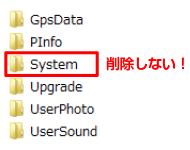SDカード専用 GPSデータ更新ページ
対応機種: ZERO 903VS
◆GPSデータ更新の前に必ずお読みください。
・商品付属microSDHCカードのみ使用可能です。 それ以外のmicroSDHCカードは使用しないでください。
・microSDカード内にはじめから入っているデータを削除したり、microSDHCカードのフォーマットはしないでください。 商品が正常に作動しなくなります。
万一必要なデータを消去した場合、弊社では一切の責任を負いかねます。
・対応するパソコンのOS はWindows のみです。
◆必要なもの
・付属するmicroSDHCカードの読み書き可能なライター ※パソコンに内蔵してある場合は不要。
・パソコン (対応OS:Windows)
・商品付属microSDHCカードのみ使用可能です。 それ以外のmicroSDHCカードは使用しないでください。
・microSDカード内にはじめから入っているデータを削除したり、microSDHCカードのフォーマットはしないでください。 商品が正常に作動しなくなります。
万一必要なデータを消去した場合、弊社では一切の責任を負いかねます。
・対応するパソコンのOS はWindows のみです。
◆必要なもの
・付属するmicroSDHCカードの読み書き可能なライター ※パソコンに内蔵してある場合は不要。
・パソコン (対応OS:Windows)
GPSデータ更新手順
| 1. | 一番下「ダウンロードデータ」にある 《上記 「◇使用許諾契約」 に同意してデータをダウンロードします》 文字をクリックしてデータファイルを必ずどこに保存したかパソコンのわかる場所(デスクトップをオススメします)に保存し解凍(!)します。 | ||||||||||
|
|||||||||||
| >>> |  |
||||||||||
| 2. | 解凍した【GpsData】フォルダの中に下記の3つのファイルがあることを確認します。 GpsData(フォルダ) ├cb_data_03.dat(ファイル) ├cb_phot_03.dat(ファイル) └cb_data_03.txt(ファイル) |
||||||||||
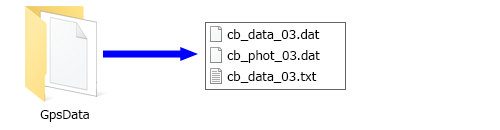 |
|||||||||||
| >>> |  |
||||||||||
| 3. | 電源OFFの状態のレーダー探知機からmicroSDHCカードを抜きパソコンに接続します。 ※パソコンにmicroSDHCカードの差込口がない場合は別途カードリーダーが必要になります。 |
||||||||||
 |
|||||||||||
| >>> |  |
||||||||||
| 4. | パソコンでmicroSDHCカードを開き、ダウンロードした『cb_data_03.dat』、『cb_phot_03.dat』、『cb_data_03.txt』の3つのファイルを、microSDHCカード内の【GpsData】フォルダーにコピーまたは移動します。 | ||||||||||
| !!-- 注意 --!! ・microSDHCカード内にはじめからあるフォルダは絶対に削除しないでください。 ・フォルダ名の変更はしないでください。 |
|||||||||||
|
|||||||||||
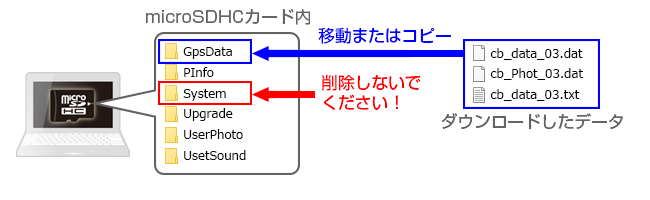 |
|||||||||||
| >>> |  |
||||||||||
| 5. | データを入れたmicroSDHCカードを電源OFFの状態のレーダー探知機に戻します。 | ||||||||||
 |
|||||||||||
| >>> |  |
||||||||||
| 6. | 各商品取扱説明書を参照して、レーダー探知機のデータ更新を行います。 | ||||||||||
例:ZERO 903VS
|
|||||||||||
| >>> |  |
||||||||||
| 7. | 終了です。 更新の確認は、設定メニュー内の【情報画面】内に表示される「GPSデータ」のバージョンが最新バージョンになっていれば更新済みです。 ※2017年2月のデータの場合、「Ver20170201_1000_V17.2」と表示されます。 ※更新完了後microSDHCカード内に入れたファイルは自動的に削除されます。 |
||||||||||
| ▲最初に戻る | |||||||||||
ダウンロードデータ
| --- ◇使用許諾契約 --- 上記 「◇使用許諾契約」 に同意してデータをダウンロードします |
| ファイル名:sd_17.zip |
| ▲最初に戻る |